从VXLAN(VXLAN小实验:分布式VXLAN IP网关配置)到EVPN(EVPN小实验:分布式EVPN网关配置),再到Segment Routing(Segment Routing之static-sr-mpls:静态配置Segment配置),很多小伙伴都在问用的什么模拟器。这里统一答复一下,用的H3C的NFV产品-VSR,虚拟路由器。在华三官网的“首页→支持→文档与软件→软件下载→NFV”(链接https://www.h3c.com/cn/Service/Document_Software/Software_Download/NFV/)下面,有H3C当前所有的NFV产品,可以自行下载。
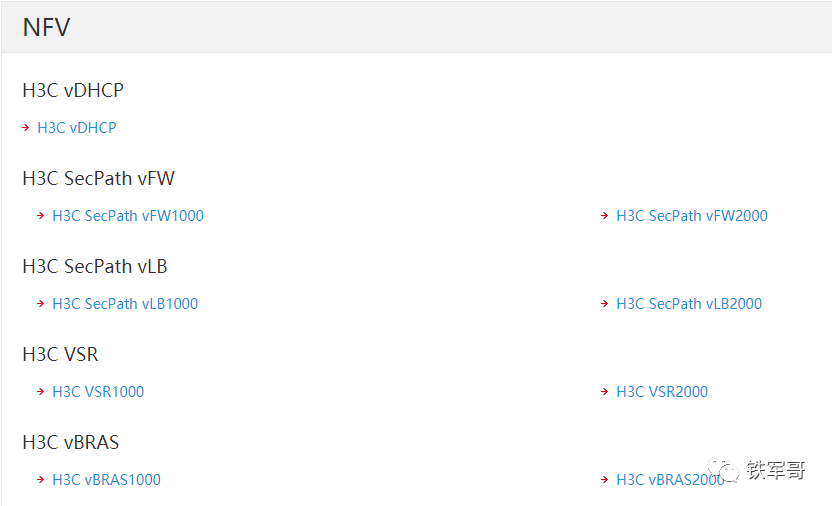
一般来讲,1000系列安装在虚拟机,是基于虚拟化环境安装的,也是推荐大家使用的;2000系列是安装在物理服务器上面的,一般是部署在裸金属服务器上,性能更强大。
华三官网有NFV系列产品安装与启动指导,链接如下,可以自行查看。
https://www.h3c.com/cn/d_202102/1382571_30005_0.htm#
嫌麻烦的,也可以看我今天露一手。


刚做完SR的实验,给大家看一下内存使用率最高的VSR3:
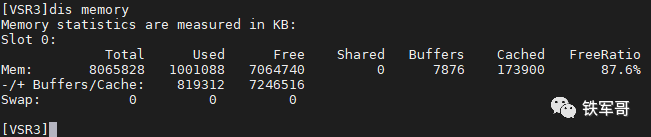
我的虚拟化环境,VMWare ESXi 6.7.0(ProLiant DL360 Gen9,48核心,128G内存)。我的VSR虚拟机配置4核CPU、8G内存。所以最低配置应该不低于2核CPU、2G内存,硬盘不重要,一共只使用了200多兆,那就分2G硬盘吧。
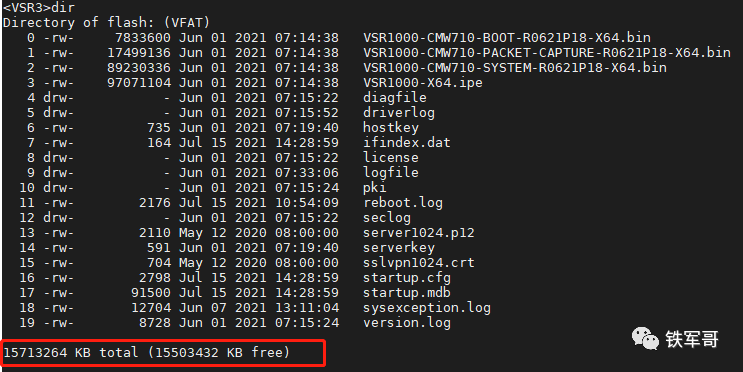
最终确定VSR配置为2核CPU、2G内存、2G硬盘。


虚拟机的整体配置如下:
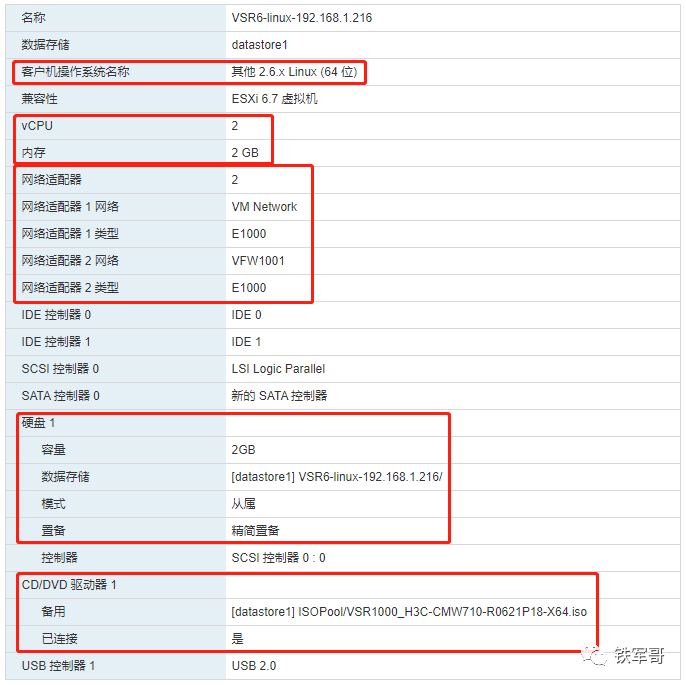
重点说一下几个地方。
1、客户机操作系统选择“其他 2.6.x Linux (64 位)”;
2、CPU配置超过1核时,尽量把CPU内核数调多,插槽数调少,能提高性能,之前发过相关测试文档(Win7任务管理器CPU性能引发的思考),本处不再赘述;
3、内存配置2GB,硬盘配置2GB,建议选择“精简置备”,ESXi 6.7以上会自动选择厚置备,需要手动更改;
4、CD/DVD驱动器挂载下载好的VSR镜像,ISO格式的;
5、网络适配器数量视具体情况,配几个网络适配器系统内就会出现几个网卡,这个会有进一步说明。


启动虚拟机,自动进入创建程序。先选择<1>Fresh Install,然后输入yes确认。
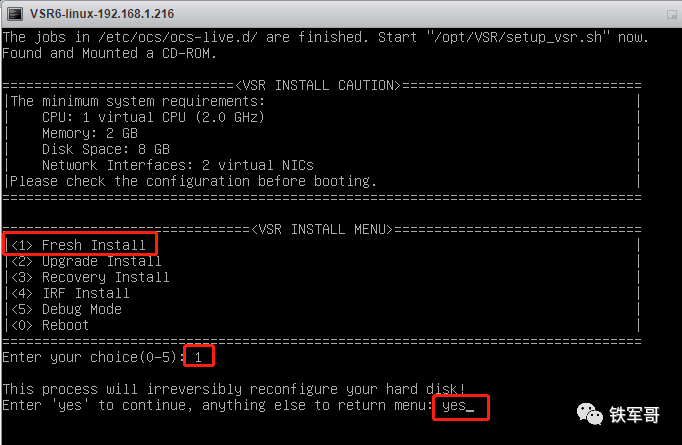
很快,几秒钟就装好了,再次输入yes进行重启。
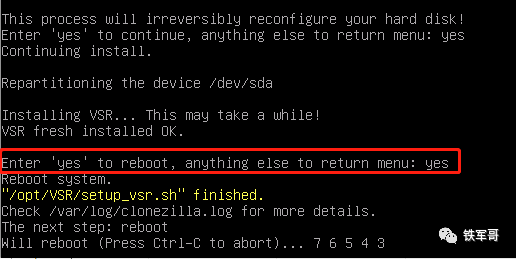
第一次重启后,移除安装镜像,敲回车进行重启。当然,不移除镜像也没影响。

然后就安装好了,对于我来说,我装一个VSR只需要不到1分钟。
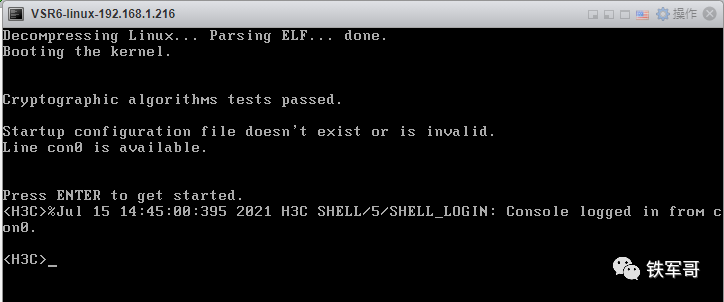
确认资源使用率。
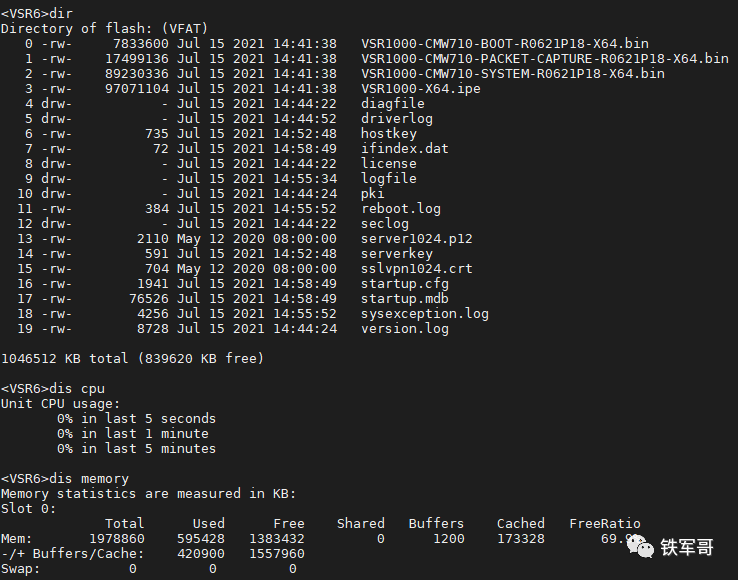
磁盘空间实际可用1GB,剩余830M,足够;内存总计1970M,可用1380M,问题不大。


先调整网卡配置。如下图,网络适配器1对应GE1/0,网络适配器2对应GE2/0。新增网卡时,经常会出现适配器顺序混乱的现象,解决方法就是调整网络适配器连接的网络即可。但是如果是增加了网卡,需要重启才能生效。
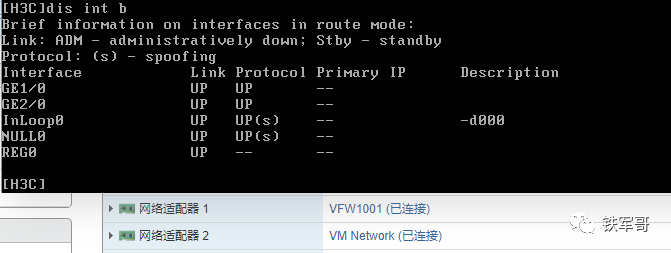
在这个小窗口里,视野受限,只能显示23行命令,而且不能复制粘贴,所以比较复杂的使用场景,还是建议创建一个带外管理口。举个例子,我就是将设备的GE1/0口拿出来做远程管理用的。
VSR的操作系统为H3C Comware Software,大版本是V7.1.064,小版本是Release 0621P18,配置命令可以参考其他V7的路由器产品。
下面贴一份完整的初始化配置,供大家参考。
[VSR6]dis cu#version 7.1.064, Release 0621P18#sysname VSR6#password-recovery enable#vlan 1#irf-port#interface NULL0#interface GigabitEthernet1/0ip address 192.168.1.216 255.255.255.0#interface GigabitEthernet2/0#scheduler logfile size 16#line class auxuser-role network-operator#line class consoleuser-role network-admin#line class vtyuser-role network-operator#line aux 0user-role network-operator#line con 0user-role network-admin#line vty 0 63authentication-mode schemeuser-role network-operatoridle-timeout 0 0#ssh server enable#password-control length 4#domain system#domain default enable system#role name level-0description Predefined level-0 role#role name level-1description Predefined level-1 role#role name level-2description Predefined level-2 role#role name level-3description Predefined level-3 role#role name level-4description Predefined level-4 role#role name level-5description Predefined level-5 role#role name level-6description Predefined level-6 role#role name level-7description Predefined level-7 role#role name level-8description Predefined level-8 role#role name level-9description Predefined level-9 role#role name level-10description Predefined level-10 role#role name level-11description Predefined level-11 role#role name level-12description Predefined level-12 role#role name level-13description Predefined level-13 role#role name level-14description Predefined level-14 role#user-group system#local-user admin class managepassword hash $h$6$dI+aqCVf8jDciGgz$Obe4n24Oq1myLfQ5b4ELnxu7Exh9UlwCEfRQ8pDUT5EU1RqvyMirMY6uG9xt5GPdrrtVlVd8JDOvgBUgwn4Krg==service-type ssh telnet terminalauthorization-attribute user-role network-admin#return


前面提到了VSR设备增加接口如何操作,增加接口的时候是要对应选择一个端口组的。这是因为,在虚拟化环境中不能像物理设备那样直接接线,只能利用VMWare的端口组功能。如下图:
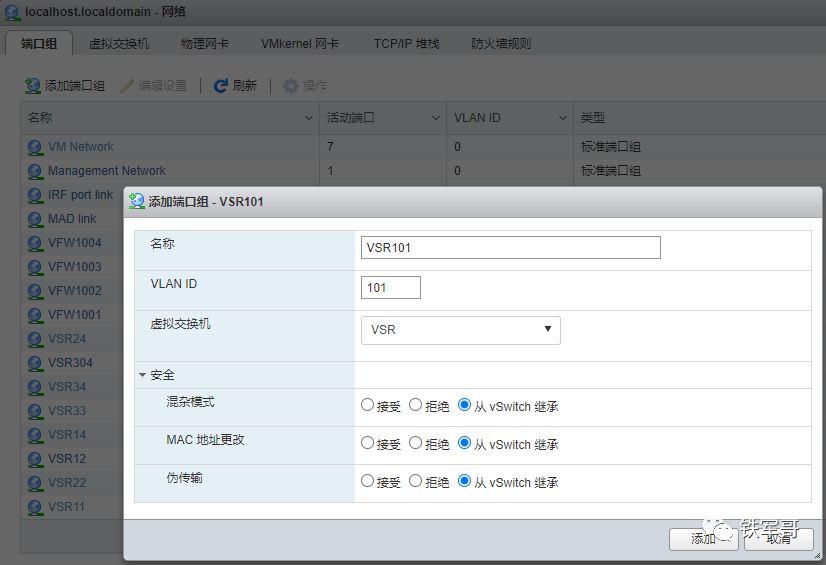
这里我们可以看到,增加端口组需要设置名称,一般建议设置一些关联性强的,比如VSR2和VSR4互联的就命名成VSR24。VLAN ID默认为1,建议修改,每根线配置不同的VLAN ID,前面提到过,因为所有接口同处一个广播域下时,会有比较多的广播报文产生,影响CPU性能。
再下一个就是选择所属的虚拟交换机,我也是新建了一个名为VSR的虚拟交换机,和互联网业务隔离开。添加虚拟交换机的操作如下:
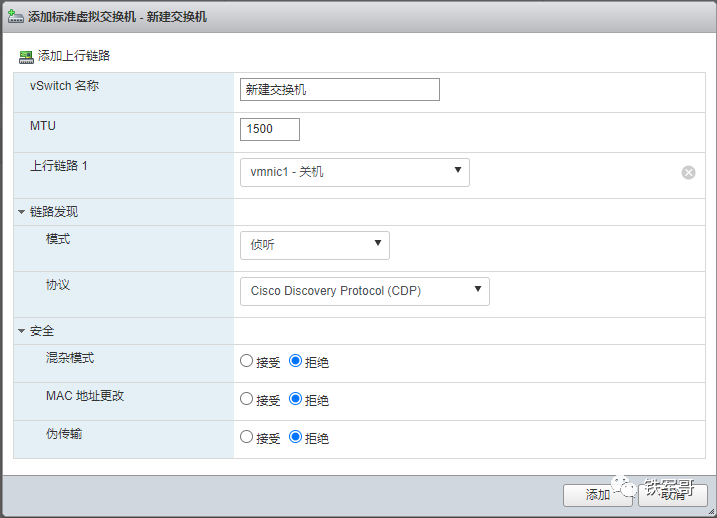
上行链路是一个可选项,对应的是服务器的物理网卡。链路发现保持默认即可,安全里面的三个选项建议都选择接受。
到这里,你就可以做我前面做过的VSR相关的所有实验了。为了方便操作,建议大家整理一下类似下表的表格,记录号每台设备对应的虚拟链路/端口组、已经VSR内部对应的接口及IP地址信息,避免混乱。毕竟,我从新手到现在,也走了很久。
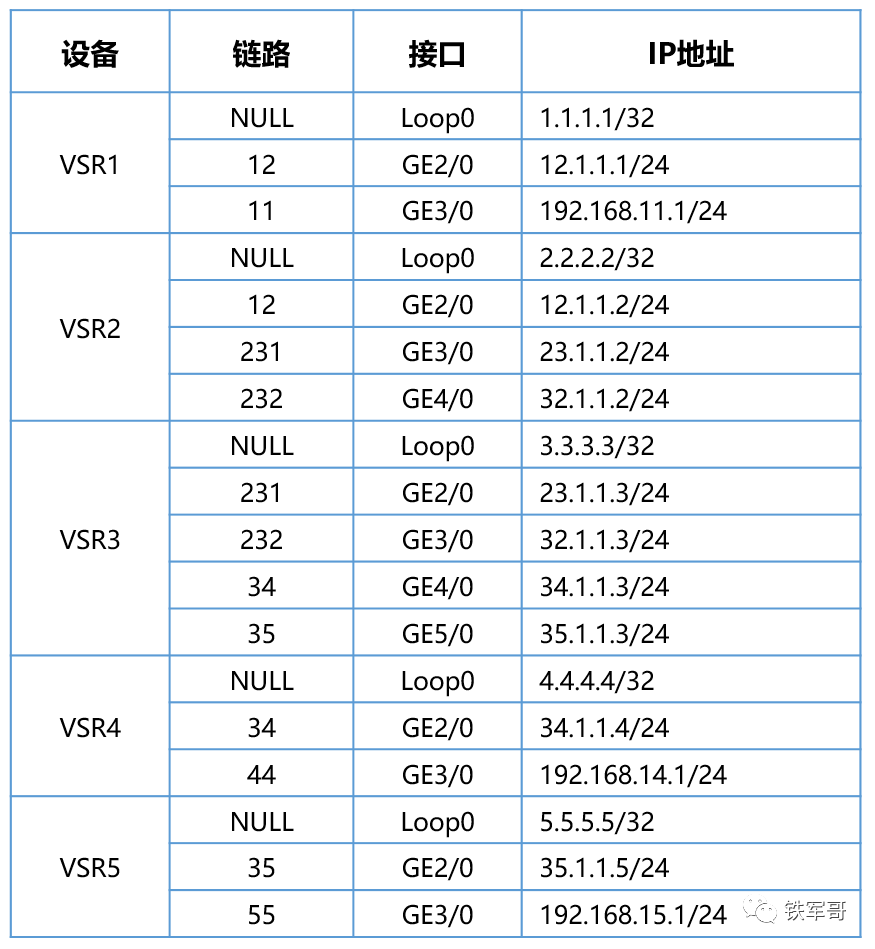
推荐本站淘宝优惠价购买喜欢的宝贝:
本文链接:https://hqyman.cn/post/10526.html 非本站原创文章欢迎转载,原创文章需保留本站地址!
休息一下~~



 微信支付宝扫一扫,打赏作者吧~
微信支付宝扫一扫,打赏作者吧~